Несмотря на то, что время отклика ячейки – далеко не самый важный показатель, чаще всего при выборе монитора покупатель обращает внимание только на этот фактор. Однако при выборе конкретной модели стоит обдуманно взвешивать все характеристики монитора.
Этот показатель означает минимальное время, за которое ячейка жидкокристаллической панели изменяет цвет. Существуют два способа измерения скорости матрицы: black to black, чёрный-белый-чёрный, и gray to gray, между градациями серого. Эти значения очень сильно различаются. При изменении состояния ячейки между крайними положениями (чёрный-белый) на кристалл подаётся максимальное напряжение, поэтому он поворачивается с максимальной скоростью. Именно так получены значения в 8, 6, а иногда и 4 мс в характеристиках современных мониторов.
При смещении кристаллов между градациями серого на ячейку подаётся намного меньшее напряжение, потому что позиционировать их нужно точно для получения нужного оттенка. Поэтому и времени для этого затрачивается намного больше (для матриц 16 мс – до 27-28 мс).
Лишь недавно в конечных продуктах смогли воплотить достаточно логичный способ решения этой проблемы. На ячейку подаётся максимальное напряжение (или сбрасывается до нуля), а в нужный момент моментально выводится на нужное для удержания положения кристалла. Сложностью является чёткое управление напряжением с частотой, превышающей частоту развёртки. Кроме того, импульс нужно высчитывать с учётом начального положения кристаллов.
Контрастность.
Значение контрастности определяется по соотношению яркости матрицы в состоянии «чёрный» и «белый». Т.е. чем меньше засвечен чёрный цвет и чем выше яркость белого, тем выше контрастность. Этот показатель критичен для просмотра видео, изображений и, в принципе, для хорошего отображения любого изображения. Выглядит как, например, 250:1, т.е. яркость матрицы в «белом» состоянии – 250 кд/м 2, а в «чёрном» – 1 кд/м 2. Впрочем, такие значения возможны только в случае TN+film, для S-IPS среднее значение – 400:1, а для PVA – до 1000:1.
Впрочем, заявленным в характеристиках монитора значениям стоит верить только с натяжкой, потому что это значение замеряется для матрицы, а не для монитора. И замеряется оно на специальном стенде, когда на матрицу подаётся строго стандартное напряжение, подсветка питается строго стандартным током и т.д.
Яркость.
Измеряется в кд/м 2. Важна для работы с изображениями, для красочных игр и видео. Зависит от мощности лампы подсветки и, косвенно, от типа матрицы.
Углы обзора.
Обычно указываются значения 170°/170°. Требованием при определении углов обзора является сохранение контрастности не ниже 10:1. При этом абсолютно безразлична цветопередача в таком положении, даже если цвета будут инвертированы. Также учитываем, что углы определяются в центре матрицы, а на углы мы, естественно, изначально смотрим под углом.
Цветопередача.
До пересечения рубежа в 25 мс при переключении ячейки в порядке чёрный-белый-чёрный все матрицы TN отображали честный 24-битный цвет (однако в гонке скоростей AU Optronics решила честную цветопередачу отбросить. Начиная с матриц со скоростью 16 мс, все TN+film обеспечивают только 262 тысячи оттенков — 18 бит).
Большее же количество оттенков обеспечивается двумя путями: либо перемешиванием точек с разными цветами (дизеринг), либо сменой цвета ячейки при каждом обновлении картинки (Frame Rate Control, FRC). Второй способ «честней», потому как человеческий глаз всё равно не успевает заметить смены цвета на каждом кадре. Подчеркиваем, все матрицы TN+film быстрее 16 мс — 18-битные, большинство матриц, произведённых по другим технологиям, поддерживают 24-битную цветопередачу. Исключением являются встречающиеся в некоторых мониторах PVA от Samsung, поэтому стоит быть осторожными при выборе(никакой системы в установке 18- или 24-битных PVA компанией не прослеживается).
Источник: al-tm.ru
Муки выбора монитора для фотографа

Сегодняшняя фотография — искусство цифровое, как бы вы ни хотели эффекта, отличного от этого утверждения. Даже пленка сегодня стала цифровой — ее фотограф сканирует, обрабатывает и лишь потом печатает (потому вопрос «Пленка?» под фотографией уже не просто не заставляет задуматься, он устарел давно), только фанаты альтернативных процессов сегодня стоят в стороне. Это неслучайно: цифра лучше, она удобнее, а местами даже дешевле, потому она пленку и победила, окончательно и бесповоротно, возврата к прошлому не будет… по крайней мере, пока не выключат электричество.
Потому, как бы вы ни относились к редактированию фотографий («никакого фотошопа!»), это ничего уже не изменит: пуристы фотодела давно уже переключились на конвертеры, любители графики рисуют в фотошопе, и всех ситуация устраивает, а многих еще и результат. Однако, фотография не была бы фотографией, если бы не останавливалась на печати, и вот тогда она становится уже аналоговой — и стареет, и испытывает на себе непогоду, но в то же время, является единственным эталоном, который ее примиряет. Почему?

Монитор — как глаза, только лучше/хуже
Ну, хотя бы потому, что в цифре все относительно и имеет разные цифровые характеристики: у кого-то больше мегапикселов, больше памяти, быстрее процессор, лучше монитор. И если о настройках монитора мы уже сказали (крайне рекомендуем почитать эту статью перед прочтением той, что вы сейчас видите на экране), то до выбора монитора мы еще не доходили.
В любом случае, будем полагать, что вы знаете, что монитор — это ваши глаза в цифровом мире, просто глаза с определенными характеристиками, в зависимости от его настройки, вы будете видеть изображения лучше или хуже. Не стоит, правда, забывать, что ваши собственные глаза (не монитор) обладают способностью настраиваться автоматически, адаптироваться под любую ситуацию окружающего освещения. Естественно, в темноте они не будут вам показывать насыщенных цветов, но и не дадут упасть в яму. Именно поэтому после настройки монитора по нашей схеме поначалу кажется, что все становится темным и блеклым, зато через некоторое время вы начинаете видеть картинки такими, какими никогда не видели.
Впрочем, иногда ваш же собственный глаз становится таким требовательным, что упирается уже в технические ограничения самого монитора, который иногда попросту невозможно настроить даже на 32 ступени яркости, которые он, теоретически, должен различать), не говоря уже о нахождении тех же различий по разным каналам (вот мой монитор ни в какую не хочет различать несколько прямоугольников в синей линейке, хотя остальные видит хорошо). В такой момент приходит в голову решение о смене устройства вывода информации — в конце концов, если от него отчасти зависит получение вами денег, пусть даже и небольших, стоит задуматься о его прокачке.
Выбираем игровой монитор, если дома нечем заняться
Пока половина мира сидит дома, самое время нарастить свои скилы в игрушках! У меня уже есть статья по выбору монитора для работы чтобы не уставали глаза. К игровым мониторам предъявляются несколько иные требования. Для примера возьмём характеристики оптимального игрового монитора по цене/качество с Яндекс Маркета:
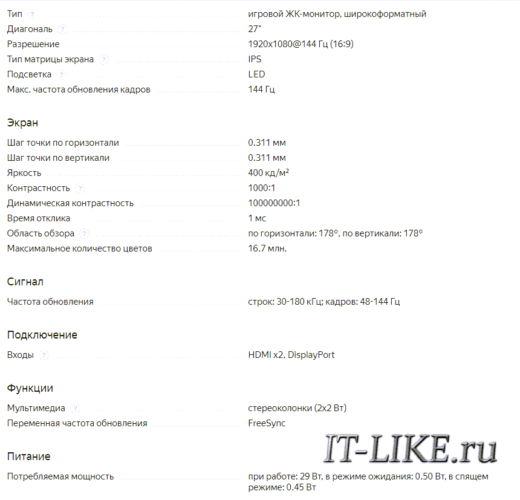
Это типовые параметры мониторов, представленных на рынке, на их основе мы разберёмся, как не переплатить и получить лучшее соотношение цена/качество. Почитать чем отличается монитор для игр от обычного домашнего, можно в другой статье «как выбрать игровой монитор». Производителям не будет уделяться особенное внимание, т.к. среди всех брендов (Samsung, Philips, ViewSonic, AOC, Iiyama) встречаются успешные модели и не очень, причём ситуация меняется со временем.
Тип и размер экрана
Монитор должен быть широкоформатный, ни о каких «квадратах» с соотношением сторон 4:3 или 5:4 речи быть не может. Если монитор используется не только для игр, то оптимальное соотношение сторон 16:9. Для сугубо игрового экрана лучшим выбором станет Ultrawide соотношение сторон 21:9 или даже 32:9. Последний вариант подойдёт не каждому, нужно ориентироваться по игровым предпочтениям. Для сравнения посмотрите, как выглядят разные мониторы рядом:

Чем шире монитор, тем больше углы обзора игрового пространства. Особенно это полезно для шутеров, типа Counter Strike и World Of Tanks. Для RPG-стратегий лучше ограничиться экраном 16:9. Нормальный размер экрана для игр 24-27 дюймов. Меньше брать нет смысла, а больше уже на усмотрение игромана, мы же говорим про оптимальные параметры ;).
При экране 32 и более дюймов нужно будет подальше отсесть, иначе голова устанет вертеться. Кстати, при таких размерах, лучше если экран имеет изогнутую форму. Такой монитор доставляет большее погружение в игровой процесс. В изогнутом экране нет практического смысла при размере 24” и меньше. Учтите, что для комфортной игры на изогнутом мониторе нужно сидеть прямо по центру.
Таким образом, поиграть вдвоём или втроём будет уже не комфортно. Разрешение экрана оптимально 1920×1080 (Full HD). При таком разрешении картинка достаточно детальная, а с рендерингом справится обывательская видеокарта. UltraHD разрешение 3840×2160 намного детальнее, но потребуется очень мощная видюшка.
Частота кадров 120, 144 или 240 Гц
В обычных мониторах максимальная частота обновления кадров 60 или 75Гц. Это означает, что на любой, даже самой мощной, видеокарте вы не получите больше, чем 60-75 кадров в секунду. Так можно вполне комфортно играть, но для игрового монитора существуют частоты 120, 144 и 240 Гц. Профессиональные игроки предпочитают матрицы с частотой обновления не менее 144Гц. Это нужно для более быстрого реагирования на игровые ситуации. Чтобы понять, есть в этом смысл, просто посмотрите видео сравнения четырёх частот:
Наглядно видно, что при частоте 240Гц движения максимально плавные, но и 144Гц вполне достаточно. Частота горизонтальной развёртки, которая измеряется в килогерцах (на примере 30-180кГц), вообще ни на что не влияет.
Тип матрицы и подсветки
Играют на любых матрицах: TN, MVA, PVA и IPS. Для игр на первое место выходит параметр «Время отклика матрицы». Должно быть не больше 2 миллисекунд, лучше 1мс. Это время, затрачиваемое на смену цвета пикселя из одного серого цвета в другой (Gray-to-Gray). При значении в 4мс максимальная частота изменения цветности пикселя составит: 1/0.004=250.
Но в реальности меняются не только серые цвета, а там время отклика гораздо больше. При значении в 10мс получим максимальную частоту 100 кадров/сек.
Раньше для игр подходили мониторы только на матрицах типа TN+film, т.к. они имели время отклика меньше, чем матрицы типов VA и, тем более, IPS. Сейчас есть мониторы на VA и IPS матрицах с временем отклика 1мс. Однако, это значение может не соответствовать действительности, и время смены между белым и чёрным будет больше, чем на TN-матрице, с тем же «официальным» временем отклика в 1мс.
Качество картинки мониторов TN не сильно уступает аналогичным IPS, если вы не профессиональный дизайнер. Важно понимать, что TN цвета просто немного не такие, как будет при печати на принтере, но это не значит, что картинка плохая. Углы обзора по горизонтали реальные 178 градусов, по вертикали хуже, но вы же не будете играть из-под потолка или c пола?
Зато на ТН-ках отсутствует Glow-эффект, как на IPS-матрицах, и цена, кстати, почти такая же. Я не уговариваю на TN-матрицу, просто объясняю, что нечего их бояться, в каждом обзоре столько страху нагоняют, что потом к ним и близко подходить не хочется, но это тема отдельных дискуссий, например на форуме ДНС. Подсветка не имеет решающего значения, стандартно это WLED (White LED) – это оптимально.
Такие параметры как «Шаг точки» и «Максимальное количество цветов» стандартны, и напрямую зависят от размера экрана и его разрешения. А вот яркость смотрите не ниже 300 кд/м², вместо стандартной яркости 250 кд/м² для офисного монитора. Повышенная яркость улучшит пользовательский опыт в тёмных сценах днём и при солнечном свете.
Контрастность особого значения не имеет и, в основном, зависит от типа матрицы. Стандартные значения 1000:1 и 10000000:1 для динамической контрастности. Хотя вообще, эти цифры приблизительные, и при независимых тестах реальные значения сильно «гуляют».
Интерфейсы подключения, синхронизация разрывов
- Видеокарты AMD могут поддерживать только Free Sync и Free Sync 2 HDR
- Видеокарты NVidia могут поддерживать только G-Sync и G-Sync HDR
Соответственно, мониторы рассчитаны на работу с видеокартами NVidia или AMD (конечно моник будет работать с любой видюхой, но без синхронизации). Обе технологии обеспечивают примерно одинаковый результат синхронизации разрывов, но для работы G-Sync в мониторы устанавливается специальный чип, который удорожает монитор на 150$. По технологии Free Sync функции чипа «ложатся на плечи» видеокарты, от чего немного упадёт ФПС.
Для использования технологии обратите внимание на интерфейс подключения игрового монитора. Free Sync может работать с разъёмами HDMI и Display Port, а иногда даже с VGA и DVI (это зависит от видеокарты и монитора). G-Sync работает только с подключением Display Port.
Какой же монитор лучше выбрать для игр
Итак, оптимальным вариантом по цене качеству получился монитор с такими параметрами:
- Широкоформатный с размером экрана 27”
- Разрешение: 1920×1080 пикселей
- Частота обновления: 144 Гц
- Время отклика: 1-2 мс
- Переменная частота обновления: Free Sync
- Матрица: TN, VA или IPS с LED подсветкой
- Яркость: 300-400 кд/м²
- Порты: Display Port, HDMI
Источник: it-like.ru